2 Best Methods to Join Multiple ASF Files on Windows/Mac
It is common for us to find a long story, which is expected to be stored in a complete video file, get scattered as incomplete video clips. Maybe you just downloaded a UHD video from a movie website and found the video got broken into separate ASF files in ZIP packs. How to combine the ASF files to make the video complete again and play it seamlessly? This article can help you out. We concluded 2 best methods to join ASF video clips into a complete file.

Part 1: Combine Multiple ASF Files Online for Free
The quickest solution is to use FVC Free Online Video Merger, a light online tool for you to join ASF files for free. You don't need to download or install any program. Just upload your video files and then start joining them with a click.
Key Features
- • Join ASF video files without any loss of video quality
- • Leave no watermark in the combined video
- • Save the merged video as 9 formats
- • Add your videos in 1 second and no need to upload the files to the server
Step 1. Load the FVC Free Online Video Merger in your browser. You can see a big Upload Videos to Merge button in the middle of the webpage. Click it.

Note: For the first time to use this tool, you need to download and install a launcher.
Step 2. A file explorer window will pop up. In it, you can select the ASF files and upload them. To select multiple files, just press and hold the Ctrl key on your keyboard and click those files one by one.
Step 3. Click the Open button to add the selected files and then you will see the ASF merging interface. Here you can arrange the order of the videos by removing existing ones and inserting new ones.

Step 4. Then you can choose the output format and resolution. It's okay to leave the resolution as the original. However, this online ASF merger cannot support you to export the merged file in ASF format. So you can only choose another one from the list to convert the video.
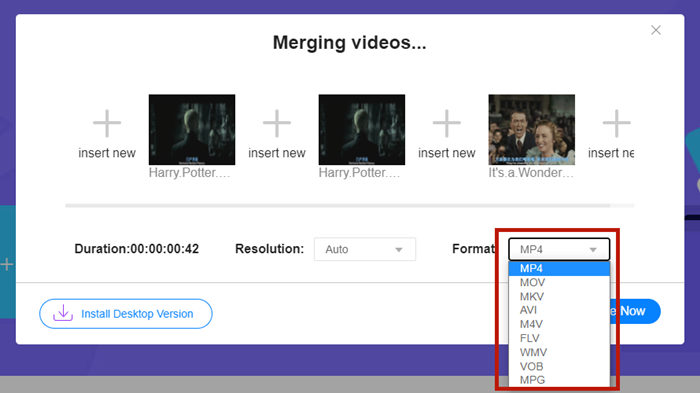
Step 5. Click the Merge Now button at the bottom right of the interface to merge the ASF files. The tool will ask you to set a destination for the exporting file.
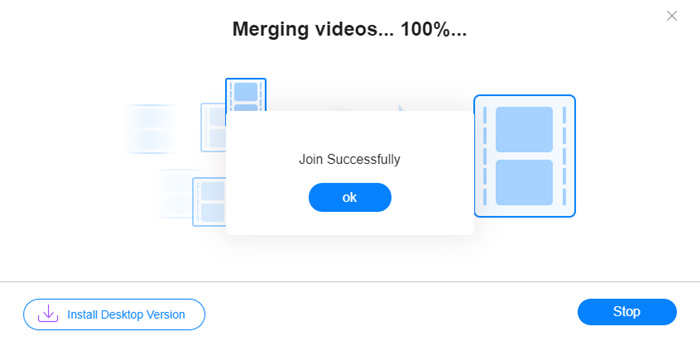
When you see the Join Successfully notice, you can go to the destination folder and see the merged file.
This method is really the quickest way to join ASF files. The whole process is just as simple as you saw. However, being easy to use and light limited its features. You cannot arrange the videos' sequence conveniently. You may fail to apply the desired resolution or output format. The worst is that, when you want to combine ASF videos of different resolutions and orientations, this tool can mess up the whole thing. Then you may need another tool to do it.
Part 2: Merge ASF Files Seamlessly and Faster
Video Converter Ultimate can help you rotate, crop, cut, and more importantly, merge the ASF files. With it, you can save the merged ASF file in any format and any resolution. The merging process in Video Converter Ultimate is also peerlessly quick.
Key Features
- • Trim the unwanted starts and endings before you join ASF files.
- • Rotate the videos in different orientations.
- • Crop to make all video clips into the same resolution.
- • Compress the ASF file to a smaller size for YouTube, Facebook, etc.
- • Hardware accelerating brings you with 70x faster video merging speed.
Free DownloadFor Windows 7 or laterSecure Download
Free DownloadFor MacOS 10.7 or laterSecure Download
Step 1. Download, install and launch Video Converter Ultimate. Click the big + button in the middle of the main interface to add your ASF files to be joined. After adding them, you can drag the imported clips to arrange the order of them.
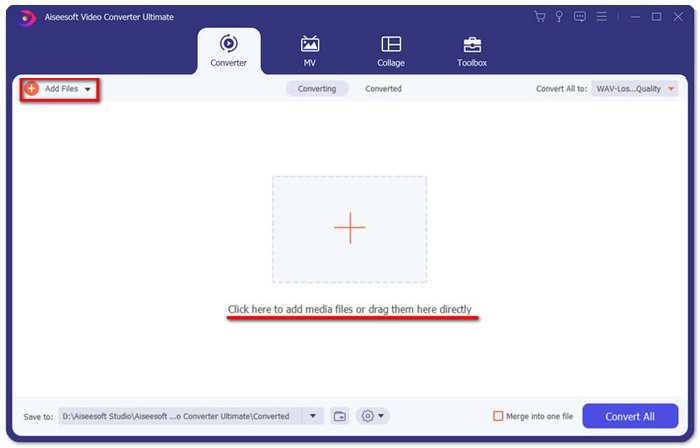
Step 2. For the clips that you want to crop, rotate, or change its aspect ratio, you can click the Edit button for it. Then you will be on the Rotate & Crop page.
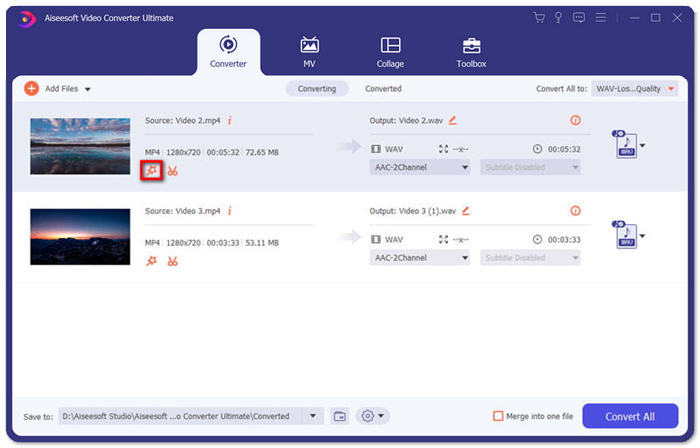
Here you can change the aspect ratio in the Aspect Ratio section. To change the resolution, you can freely drag the frame of the preview screen on the left. Rotation is also available here. Don't forget to click the OK button to save the settings.
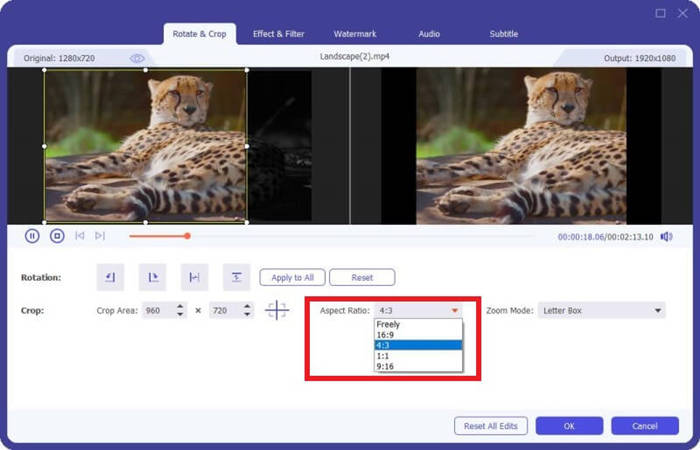
Step 3. To cut the unwanted segments, it involves the Cut feature. Click the Cut button to go to the Cut page.
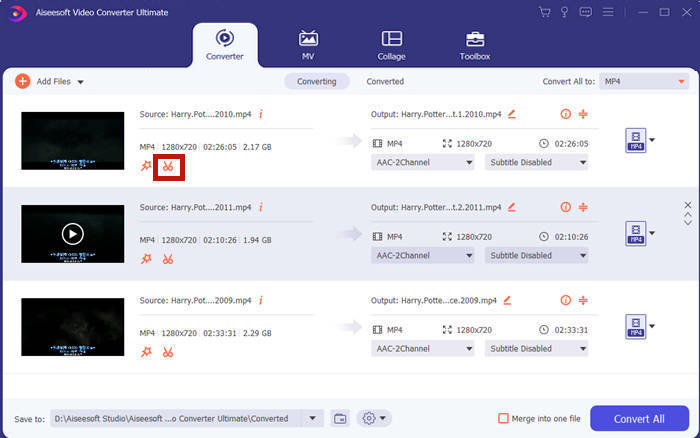
Here you can select a segment and click the Delete button (that dustbin icon) to remove it. At last, click the save to go back.
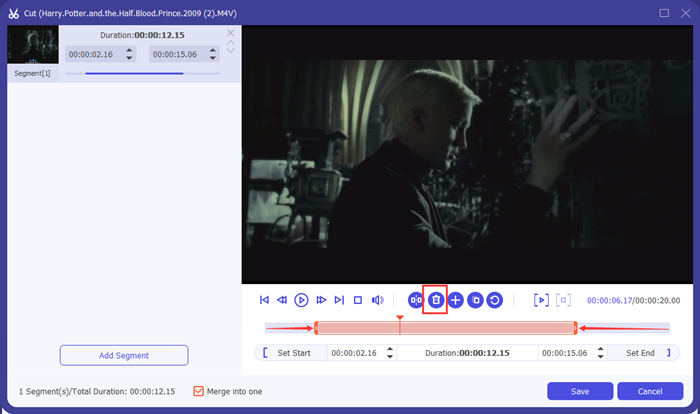
Step 4. In the main interface, check the box for Merge into one file in the bottom right corner.
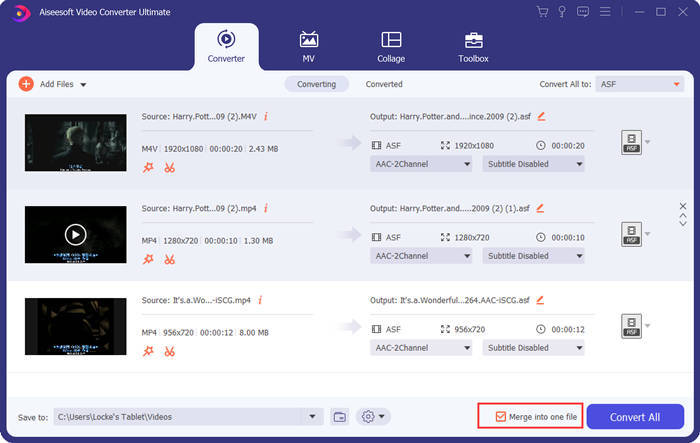
Step 5. Then you can select the output format using the Convert All to in the top right corner of the interface. Find ASF and click it.

At last, you can click the Convert All button to start merging the ASF files. When it's done, the outcome will be saved in the folder you set in the bottom left corner of the main interface. At last, we collected 3 frequently asked question about combining ASF files.
Part 3: FAQs about Joining ASF Files
Why can't I play an ASF file in any player app?
There are three kinds of files using the ASF extension. They are Advanced Systems Format, Acclaim Skeleton File, and Electronic Arts Sound File. Maybe your ASF is not an Advanced Systems Format video file at all.
Why can't I see any image when playing an ASF file?
Why can't I see any image when playing an ASF file? Not every ASF file contains at least one video. Sometimes an ASF can contain merely a piece of WMA audio. Volume up your speakers or earphones and find if there is any sound from the playing of the file.
Can I play an ASF file on my smart TV?
It depends. Some smart TVs support ASF files while some others do not. If your smart TV does not play the ASF file, you can convert the file to MP4 beforehand.
Conclusion
An ASF file often contains a WMV or a WMA file. It is widely supported by many devices and programs. This article provides you with the two most efficient ways to merge several ASF files into one without reducing the quality or leaving any watermark. FVC Free Online Video Merger is doubtlessly your quickest solution. But if you want to trim or rotate the videos to combine them seamlessly, it is better to use Video Converter Ultimate. Do you meet any difficulty in merging ASF files? Tell us in your comment.



 Video Converter Ultimate
Video Converter Ultimate Screen Recorder
Screen Recorder



